ToyPiano vous permet de jouer des mélodies, des accords et des arpèges.
L’application comprend 3 modes de jeu, 4 sons et 9 effets.
Vous pouvez même jouer pour accompagner une chanson dans votre bibliothèque iPod.

******* Chord Play *******
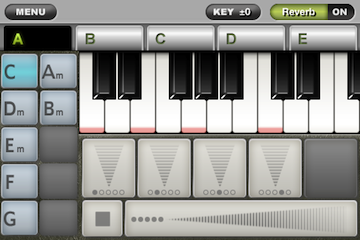
Ce mode de jeu vous permet de jouer des accords prédéfinis sur la surface.
Les surfaces peuvent être prédéfinis sous la forme de 10 x 5 ensembles.
Bien que l’application comprenne 16 accords majeurs préinstallés, vous pouvez personnaliser les accords en combinant des notes et des symboles.
– Mode d’emploi –
Touchez les notes du clavier pour jouer une note.
Sélectionnez un accord dans la section de gauche.
Les notes de l’accord sélectionné s’afficheront en rouge sur le clavier.
Un bouton sous le clavier permet de jouer des arpèges.
Touchez la portion supérieure du bouton pour jouer plus fort ou sur portion inférieure pour jouer moins fort.
Vous pouvez également faire glisser votre doigt sur l’écran pour produire des sons.
Le bouton de sourdine et le bouton d’accord sont situés sous le bouton d’arpège.
Le bouton d’accord fait jouer les notes qui composent un accord.
Touchez la portion droite du bouton pour jouer plus fort ou sur la portion gauche pour jouer moins fort.
Le bouton de sourdine affecte tous les sons.
– Configuration d’accords –
Pour configurer des accords, touche le bouton de menu dans le coin supérieur gauche de l’écran et sélectionnez l’option de sélection d’accord (Select Chord) dans la liste.
Vous pouvez faire basculer la sélection d’accord entre deux onglets situés au bas de l’écran.
- Onglet NORMAL
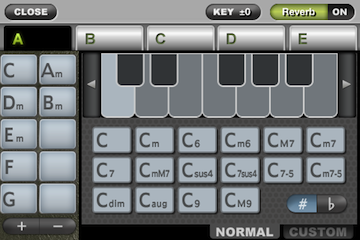
Sélectionnez un accord parmi les 16 accords majeurs.
Touchez le clavier pour sélectionner la note fondamentale de l’accord.
Glissez-déposez le nom de l’accord affiché sous la note fondamentale sur la partie gauche de l’écran pour configurer l’accord.
- Onglet CUSTOM
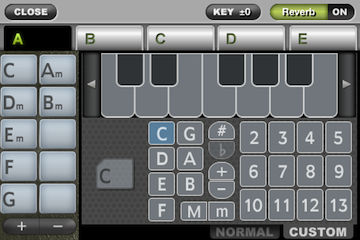
Sélectionnez les notes et les symboles de l’accord dans la partie gauche de l’écran pour créer vos propres accords.
Sélectionnez les notes que vous souhaitez jouer sur le clavier (Maximum de 5 notes. Si vous sélectionnez plus que 5 notes, les notes précédentes seront supprimées.)
Glissez-déposez l’accord sélectionné dans la partie gauche de l’écran pour configurer l’accord.
******* Song Play *******
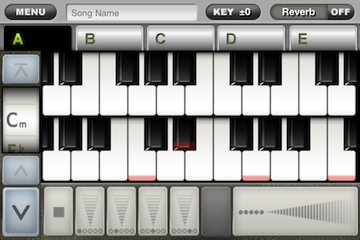
Cette fonction vous permet configurer une progression d’accords d’une chanson et de faire jouer ces accords dans l’ordre.
Très pratique quand vous souhaitez jouer une chanson et chanter.
Vous pouvez configurer jusqu’à 200 progressions d’accords sur chaque onglet, de A à E.
Vous pouvez configurer de la façon que vous souhaitez, par exemple en utilisant A pour l’intro, B pour les couplets et C pour le refrain.
L’application comprend 5 échantillons de chansons.
Vous pouvez ajouter des chansons, les supprimer et les classer à l’aide du bouton Édition (Edit) à l’écran de liste de chansons.
– Mode d’emploi –
Les fonctions comme le clavier, le bouton de mise en sourdine, le bouton d’arpèges et le bouton d’accords fonctionnent de la même façon qu’en mode de lecture d’accord (Chord Play).
Les flèches vers le haut et vers le bas, situées à gauche de l’écran, servent à avancer et à reculer dans les progressions ou à aller au début.
– Configuration d’accords –
Pour configurer des accords, touche le bouton de menu dans le coin supérieur gauche de l’écran et sélectionnez l’option de sélection d’accord (Select Chord) dans la liste.
Cette fonction vous permet de sélectionner des accords et d’enregistrer une progression d’accords dans chaque onglet, de A à E, tout en écoutant une chanson de votre iPod.
Vous pouvez basculer la sélection d’accord entre deux onglets à la droite de
l’écran.
- Onglet CHORD
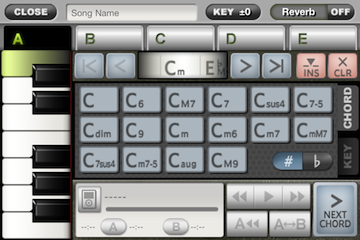
Ce mode vous permet de sélectionner un accord majeur.
Sélectionnez la note fondamentale d’un accord à la gauche du clavier, puis touchez un accord à la droite pour sélectionner l’accord.
- Onglet KEY
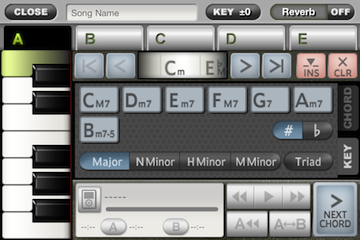
Ce mode vous permet de sélectionner des accords qui correspondent aux touches de la chanson.
Sélectionnez une note fondamentale d’un accord à la gauche du clavier, puis sélectionnez un type entre Major, Natural Minor, Harmonic Minor, Melodic Minor parmi les boutons à droite. L’accord correspondant à votre sélection s’affichera.
Par exemple, si vous sélectionnez la note C sur le clavier, puis que vous sélectionnez le type Major, un accord C Major s’affichera.
Un accord s’affichera sous forme de quatre notes. Vous pouvez passer à trois notes en touchant le bouton Triad.
Afin de préciser l’endroit où insérer un accord, utilisez les flèches de chaque côté de la portion supérieure de l’écran, où l’accord sélectionné est affiché.
Le bouton CLR supprime l’accord affiche au milieu de l’écran. Le bouton INS insère un espace entre les accords afin de vous permettre d’insérer un nouvel accord.
Vous pouvez contrôler la lecture de votre bibliothèque iPod au bas de l’écran.
Touchez l’icône d’iPod pour sélectionner une chanson dans votre bibliothèque.
Touchez le bouton de lecture une fois pour lire une chanson. Touchez le bouton de lecture à nouveau pour arrêter la lecture.
Les boutons de déplacement rapide vous permettent d’avancer et de reculer rapidement pendant que vous maintenez votre doigt sur le bouton.
Le bouton A/B garde en mémoire la position de lecture, ce qui vous permet de revenir à la position A ou de répéter la lecture en la position A et B.
Le bouton NEXT CHORD dans le coin inférieur droit de l’écran fonctionne de la même façon que la flèche vers la droite qui apparaît à droite de l’accord.
Le bouton est placé de la sorte pour permettre une plus grande facilité d’utilisation après avoir inséré un accord.
L’application peut détecter les notes jouées dans une chanson de votre iPod. Vous pouvez également essayer de jouer avec une de vos partitions.
– Settings –
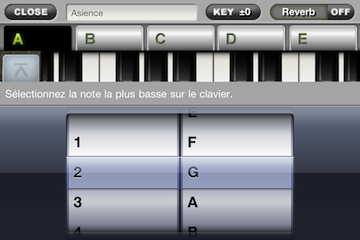
Préciser la plus basse note que vous utilisez sur le clavier dans le menu des paramètres.
******* Melody Play *******
Ce mode vous permet de jouer sur deux claviers.
Vous pouvez définir la position de chaque clavier dans le menu de paramètres.
- Paramètres de séquence
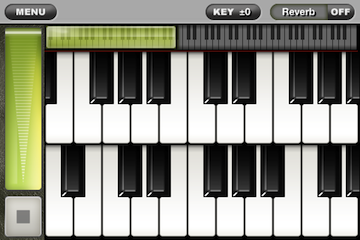
Vous pouvez préciser des octaves continus pour les deux claviers. Les notes hautes se jouent sur le clavier du haut, tandis que les notes basses se jouent sur le clavier du bas.
- Paramètres de division
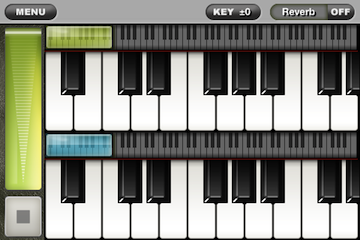
Ce paramètre vous permet de précision la position de chaque clavier. Vous pouvez préciser la position des notes détachées.
******* Common *******
– Changer de son –
Pour changer de son, touchez le bouton de menu dans le coin supérieur gauche de l’écran et sélectionnez l’option Change Sound dans la liste.
Vous pouvez activer et désactiver l’effet sélectionnez à l’aide du bouton dans le coin supérieur droit de chaque mode de lecture.
- Piano Sounds
Grand Piano / Upright Piano / Electric Piano / Ray’s Piano
- Sound Effects
Reverb / Lowpass / Highpass / Chorus / Flanger / Distortion / Tremolo / AutoPan / AutoWah
– Bouton de touche (KEY) dans le haut de l’écran –
Ce bouton affiche un glisseur qui permet d’ajouter un dièse ou un bémol aux notes.
Utilisez cette fonction lorsque vous n’arrivez pas à accorder une note pendant que vous jouez une chanson, ou lorsque vous souhaitez ajouter un dièse ou un bémol à une note sans changer l’accord à l’écran. (Ajustable de -6 à +6)
******* Overall settings *******
– Ajustement du volume global –
Lorsque vous accompagnez votre iPod, vous trouverez peut-être que le volume est trop faible.
Vous pouvez monter le volume. Toutefois, le son peut alors couper.
最近のコメント